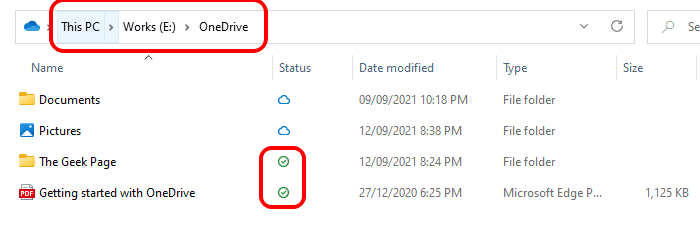Mens Windows 10 kan bli frustrerende noen ganger på grunn av regelmessige oppdateringer og forsinkelser og krasj som snart følger med dem, er det et unektelig faktum at den kommer med mange fantastiske funksjoner for gratis. Et slikt fantastisk alternativ er å kunne endre tastaturoppsettet i henhold til ditt språkpreferanse.
Enten du installerte feil tastaturoppsett, eller bare ønsker å skrive inn et annet språk, lar Windows 10 deg konfigurere tastaturet når som helst. La oss enkelt se hvordan du endrer tastaturoppsettet i Windows 10.
Løsning: Gjennom språkinnstillinger
Trinn 1: Klikk på Start på skrivebordet og klikk på Innstillinger, ligger over Makt alternativ.

Steg 2: I Innstillinger vindu, klikk på Tid og språk.

Trinn 3: I neste vindu klikker du på Språk til venstre. Nå, på høyre side av ruten, bla ned og under Foretrukket Språk-delen, klikk på + symbol til Legg til et foretrukket språk.

Trinn 4: I Velg et språk du vil installere vindu, kan du velge hvilket som helst språk du ønsker. Her valgte vi Deutsch (Deutschland) språk som er et Tysk (tyskland) language.
Klikk på Neste.

Trinn 5: Klikk deretter på Installere -knappen, og den er lagt til Foretrukne språk seksjon. Velg nå språket (her valgte vi tysk språk) og klikk på pil opp ved siden av for å angi det som standard inndataspråk.

Det er alt. Du har lagt til språket du foretrekker og endret tastaturoppsettet i Windows 10.